Luchtvideografen zijn altijd op zoek naar manieren om hun opnamen te verbeteren, en het uitvoeren van een baan is een relatief eenvoudige manier om precies dat te doen. Dit krachtige filmische effect kan je cinematografie snel van beginnersniveau naar gevorderd brengen.
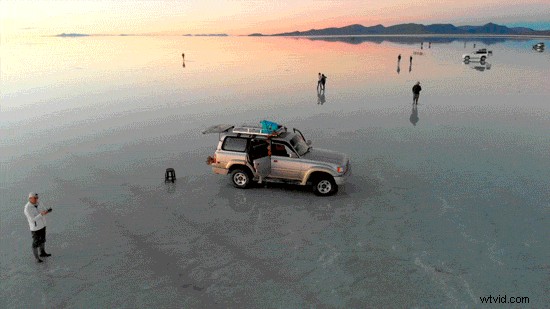
Wat is een baan?
Zoals je uit de naam zou kunnen raden, is een baan een cirkelvormige beweging rond een interessant punt.
Om deze opname te maken, beweegt de camera rond een onderwerp tijdens het fotograferen, waarbij het onderwerp in dezelfde positie binnen het kader blijft terwijl de achtergrond verandert. Dit is een geweldige manier om elk onderwerp te benadrukken, omdat de dynamische beweging tussen het onderwerp en de achtergrond een sterk gevoel van ruimte en omgeving creëert.

Hoewel een standaardbaan relatief eenvoudig is, kunnen gebruikers behoorlijk creatief worden door extra bewegingen en functies toe te voegen. Ze kunnen bijvoorbeeld inzoomen of vooruit of achteruit bewegen terwijl ze rond het onderwerp draaien, waardoor een fade-in of fade-out effect ontstaat.

Bij luchtvideografie kun je de gimbal op je onderwerp vergrendelen en tijdens een baan om de aarde dalen of stijgen om een groter gevoel van diepte te creëren door de opnamehoek te veranderen.

Waarschijnlijk het meest verbluffende gebruik van Orbit is wanneer je het combineert met Timelapse. Zoals je hierboven kunt zien, zijn de resultaten gewoonweg verbluffend.

Een baanopname is echter niet alleen voor drones. U kunt ook handstabilisatoren gebruiken (bijvoorbeeld Osmo Pocket of Ronin-S) en rond uw onderwerp lopen om deze opname te maken. Probeer de camera omhoog te kantelen om een unieke en filmische hoek te creëren.
Orbit-vaardigheden
Wat zijn de mechanica achter de beweging van een baan?
Stel dat u een drone wilt gebruiken om rond een onderwerp te cirkelen. Beweeg eerst de rechter joystick naar rechts en de drone zal naar rechts vliegen. Terwijl de drone cirkelt, beweeg je de linker joystick in de tegenovergestelde richting om de camera van de drone naar links te draaien. (Trouwens, we nemen hier aan dat je modus 2 gebruikt en je baan tegen de klok in wilt filmen.) Dit is de essentiële beweging van een baan.
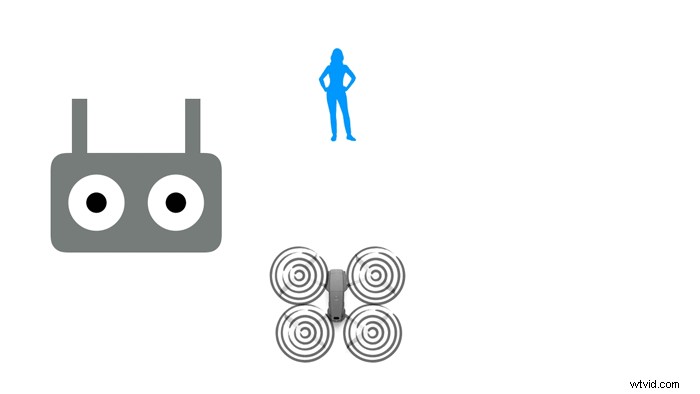
Deze beweging is echter niet zo eenvoudig als het klinkt. De afstand tussen de drone en het onderwerp, de grootte van het onderwerp of zelfs de vliegsnelheid van de drone zijn allemaal factoren die de moeilijkheidsgraad kunnen verhogen. Je zult beide stuurknuppels constant moeten aanpassen om zo soepel mogelijk te blijven fotograferen.
 Het wordt aanbevolen om de stuurknuppel met twee vingers vast te houden voor bewegingen zoals een baan die een hoge mate van precisie vereisen.
Het wordt aanbevolen om de stuurknuppel met twee vingers vast te houden voor bewegingen zoals een baan die een hoge mate van precisie vereisen.
Om het schieten van een baan echt onder de knie te krijgen, moet je oefenen en wat slimme vaardigheden leren. We raden beginners aan om elke stuurknuppel met twee vingers vast te houden (zoals hierboven weergegeven), wat zorgt voor de extra precisie die nodig is voor deze manoeuvre.
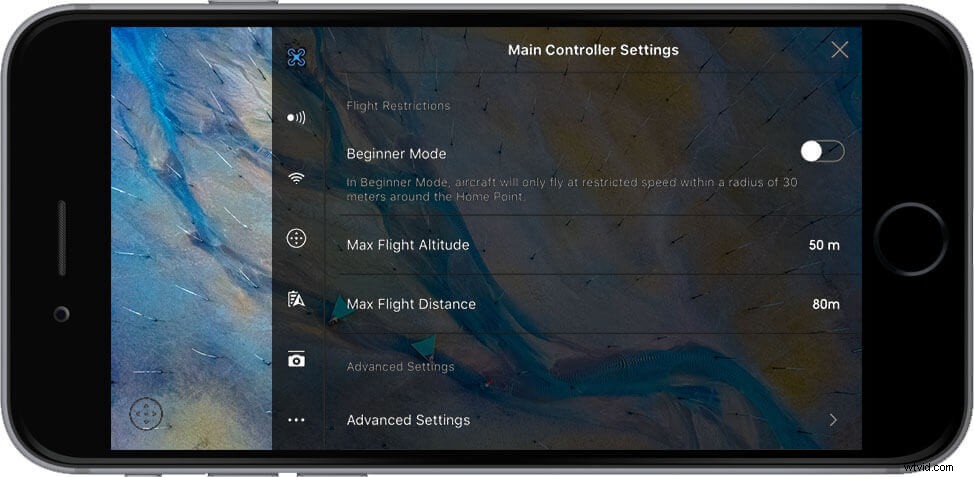
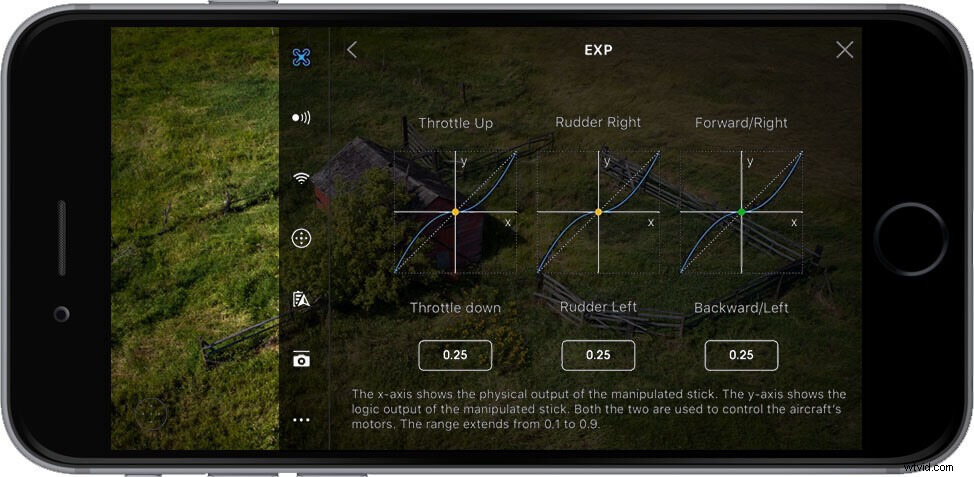 Gebruikers kunnen de gevoeligheid van de control stick aanpassen in de DJI GO 4-app.
Gebruikers kunnen de gevoeligheid van de control stick aanpassen in de DJI GO 4-app.
Nog een vaardigheid is om het reactievermogen van de stuurknuppel in DJI GO 4 te vertragen. Open de app, ga naar MC-instellingenGeavanceerde instellingenEXP en verlaag de waarde van Naar rechts draaien met 0,1-0,15. Hierdoor zullen de stuurknuppels minder gevoelig zijn, wat resulteert in minder plotselinge of schokkerige bewegingen tijdens de vlucht.
Is er een eenvoudigere manier om in een baan om de aarde te komen?
Een handmatige baan is inderdaad een beetje moeilijk, maar we hebben goed nieuws:er is een veel eenvoudigere manier om het te doen!
Selecteer eenvoudig Orbit uit de intelligente vluchtmodi die beschikbaar zijn in de DJI GO 4-app.

Open de DJI GO 4-app, tik op QuickShots en je kunt Circle, Helix, Boomerang of een andere gewenste modus kiezen. Tik op het onderwerp om te vergrendelen en je bent klaar om een filmische clip op te nemen.

Als je denkt dat QuickShots te beperkend zijn, of als je creatiever wilt zijn met je baan, probeer dan ActiveTrack te gebruiken. Tik om je onderwerp te kiezen, wacht tot de camera vergrendelt, stel een cirkelsnelheid in en de drone zal je commando volgen en met de vooraf ingestelde snelheid in een baan om de aarde draaien.
Tijdens Orbit kun je de drone nog steeds besturen om hem omhoog, omlaag, dichterbij of verder weg van je onderwerp te laten vliegen, waardoor je video een dynamisch en ongelooflijk perspectief krijgt.

Osmo Pocket beschikt ook over de ActiveTrack-functie, wat handig is bij het filmen van een baan op de grond.
Veiligheidsherinneringen
Veiligheidstips voor gebruikers die een baan handmatig of automatisch uitvoeren:
Wanneer de drone cirkelt, zijn obstakels vooraan niet direct op het scherm te zien. Daarom moeten gebruikers de omgeving vóór de vlucht zorgvuldig controleren en ervoor kiezen om deze manoeuvre in een open ruimte uit te voeren.
Je moet er altijd voor zorgen dat je niet over mensen vliegt die niet betrokken zijn bij het maken van je video.
Je moet altijd de controle over je drone behouden. Zelfs wanneer uw drone een geautomatiseerd vliegpad bestuurt, moet u uw handen op de controller houden en weten hoe u het patroon kunt stoppen en kunt dalen als een vliegtuig of helikopter nadert.
Je moet je drone altijd in het zicht houden, zodat je naderende obstakels kunt zien en actie kunt ondernemen om ze te vermijden.
Als je handgimbals gebruikt, let dan altijd op je bewegingen terwijl je om je onderwerp draait en pas op dat je niet struikelt.
Onthoud altijd dat veiligheid de hoogste prioriteit heeft bij het uitvoeren van een baan. Deze voorzorgsmaatregelen zijn op sommige plaatsen wettelijk verplicht, en ze zijn overal gezond verstand. Vlieg veilig en veel plezier!
